Як підключитися та знайти за допомогою Joomla та OpenStreetMap
Коли ми пропонуємо послуги через наш веб-сайт або коли у нас є фізичні офіси, дуже важливо, щоб клієнти знали точне місцезнаходження, оскільки це забезпечує більшу безпеку при виборі нас як найкращого варіанту та найкращого варіанту повідомити їм точне місцезнаходження за допомогою карти.
Joomla пропонує багато варіантів для вставлення карт, і одним із найкращих варіантів є My Maps Location s , який дозволяє підключити ваш сайт до таких постачальників карт, як Google Maps, Bing і OpenStreetMap.
OpenStreetMap є дуже популярним постачальником карт із багатьма варіантами підключення його до вашого сайту, але вам може знадобитися допомога розробника, щоб досягти цього, тож не хвилюйтеся більше, My Maps Location s пропонує вам можливість зробити це самостійно дуже простим способом. У наступних кроках ми побачимо, як легко підключити OpenStreetMap до Joomla.
Зміст
Налаштування цього розширення Joomla OpenStreetMap
Щоб почати використовувати це розширення OpenStreetMap Joomla, ми будемо використовувати локальну Joomla.
Щоб підключити свій сайт Joomla до OpenStreetMap, вам потрібно просто перейти до Компоненти > My Maps Location > Конфігурація > Загальна конфігурація та встановити OpenStreetMap як постачальник карт, а також як автозаповнення пошуку, це робиться, просто клацнувши їх.

Тепер все має бути встановлено, у вас є можливість змінити тип OpenStreetMap на вкладці "Постачальники карт".
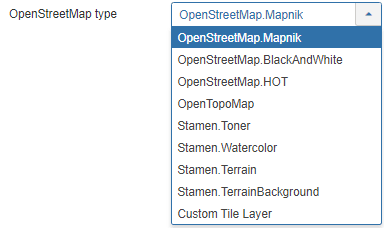
Ми будемо використовувати OpenStreetMap.Mapnik.
Коли ви все закінчите, просто натисніть «Зберегти» , і все буде зроблено.
Давайте відобразимо місцеположення на цьому розширенні Joomla Maps
Тепер, коли ми встановили OpenStreetMaps як постачальника карти, ми збираємося почати додавати місця та категорії, щоб відображати їх у інтерфейсі, перш за все, ми збираємося створити категорію, щоб додати розташування всередині.
Категорія – це те, як класифікуються місця, категорії відображаються у інтерфейсі як фільтри або використовуються як попередньо визначений параметр у пункті меню для завантаження деяких категоризованих місць.
Рекомендується використовувати ці категорії, якщо у вас багато локацій, можна створювати категорії та підкатегорії. Щоб створити нову категорію, перейдіть до Компоненти > My Maps Location > Категорія та натисніть Створити.
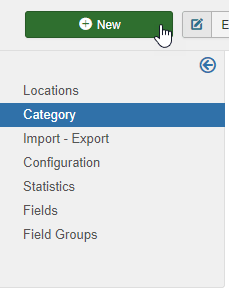
Тепер вам потрібно заповнити назву, і, якщо ви хочете встановити цю категорію як підкатегорію, вам потрібно буде вибрати батьківську папку в правому розділі.
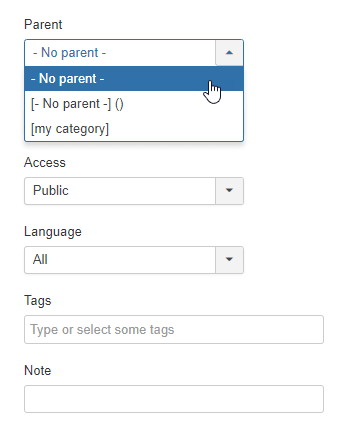
Майте на увазі, що в цьому розділі ви можете встановити цю категорію як опубліковану/неопубліковану та додати інші параметри, такі як конфіденційність, мова, теги та примітка. Ви також можете визначити маркер за замовчуванням для розташування в категорії у «Будь ласка, виберіть вкладку маркера», перейдіть на цю вкладку та натисніть ВИБРАТИ , нарешті виберіть маркер, який ви хочете використовувати, і натисніть «Вставити».
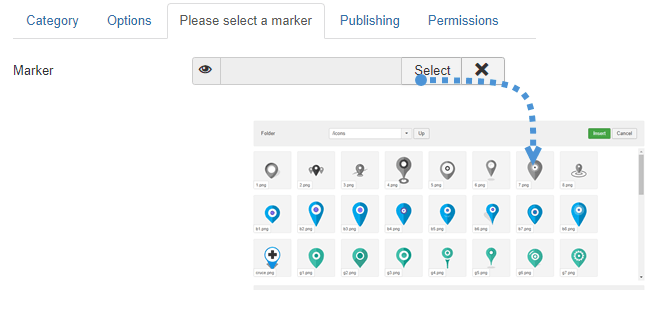
Тепер, коли маркер визначено, а категорію завершено, просто натисніть «Зберегти» , і все для цієї категорії буде завершено. Наступним кроком є створення нового розташування для відображення його у інтерфейсі.
Щоб створити місцезнаходження, перейдіть до Компоненти > My Maps Location > Місця > Нове .
Необхідно заповнити 3 поля:
- Назва локації.
- Категорія місця розташування.
- Деталі розташування (адреса).
Існує 3 варіанти додавання адреси:
- Використовуйте поле пошуку.
- Перейдіть на карту та використовуйте курсор, щоб вказати місце.
- Заповніть адресу.
Існують інші поля, які ви можете заповнити, але це ті, які є обов’язковими, для цього прикладу ми збираємося заповнити ці 3 поля.
Для цього прикладу ми збираємося використовувати Біг-Бен як місце розташування.
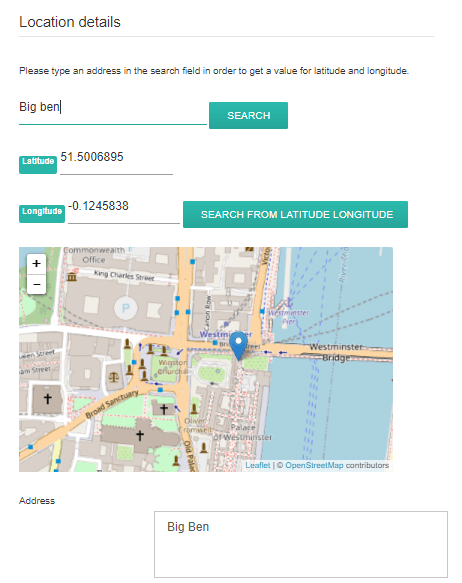
Це так само просто, як написати «Біг Бен» у рядку пошуку та натиснути «ПОШУК». Ви також можете переміщатися по карті та безпосередньо ставити маркер, результат буде таким самим, і ви отримаєте широту та довготу, які автоматично заповнюються. Вся інша інформація про локацію (опис, години роботи,...) відображається в детальному перегляді локації. Посилання на контакт у редакції інформації про місцезнаходження — це можливість додавати посилання на контакт, адресу електронної пошти або URL-адресу для кожного місця. На інтерфейсі це буде кнопка контакту, яка відкриває URL-адресу або виконує дію mailto. Нарешті натисніть «Зберегти» , місце буде створено.
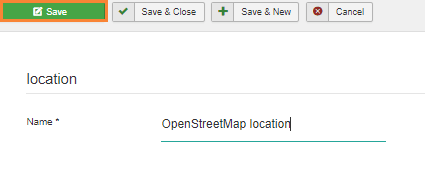
Останнім кроком є остаточне відображення місцезнаходження. Для цього прикладу ми збираємося додати місцезнаходження за допомогою модуля. My Maps Location постачається з 2 модулями для рідних місцезнаходження та іншим для сторонньої інтеграції (наприклад, модуль для відображення елемента K2 розташування).
Модуль дозволить вам використовувати ті самі фільтри, що й меню, але в положенні модуля ви можете відобразити розташування як карту або список, а також матимете можливість вибрати деякі місця або категорію розташування
. Просто перейдіть у розділ «Розширення» > «Модулі », клацніть «Створити» , а потім виберіть модуль «Карта» My Maps Location .
![]()
У цьому розділі ви зможете налаштувати все для модуля, не забудьте встановити OpenStreetMap як постачальника карт.
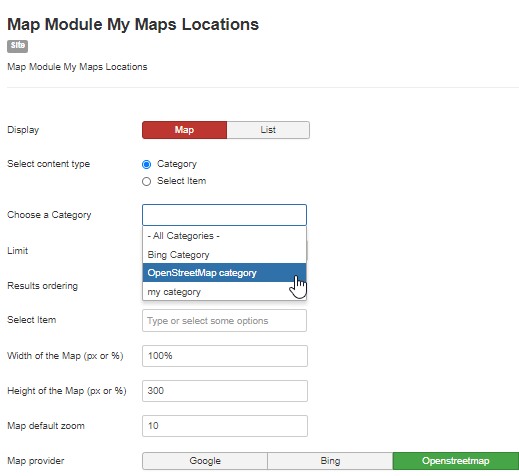
Ми назвали категорію OpenStreetMap категорією для карти, яку ми створили раніше.
Нарешті, просто натисніть «Зберегти» , і модуль карти буде завершено.
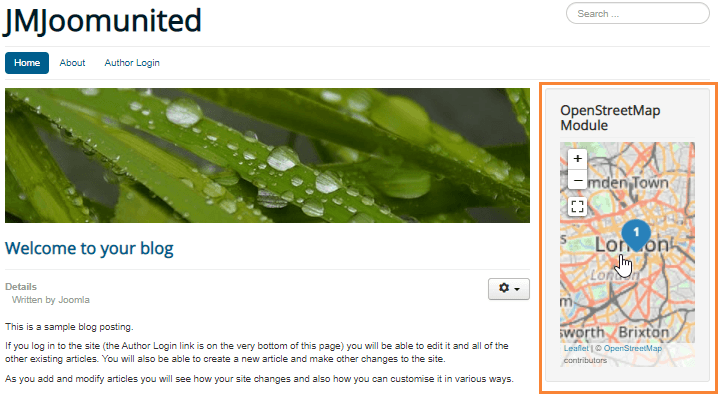
Ми додали його в правильний розділ, і він виглядає досить добре.
Як ви бачите, це було дуже легко встановити та просто клацніть деякі речі, щоб завершити.
Почніть використовувати My Maps Location і створіть найкращий веб-сайт Joomla
У цьому дописі ми показали лише деякі функції цього дивовижного розширення, усі функції, як-от інтеграція Hikashop, дуже прості у використанні та зроблять ваш сайт справді професійним, тож постає питання… Чого ви чекаєте? Перейдіть сюди та отримайте членство зараз!
Коли ви підпишетеся на блог, ми надішлемо вам електронний лист, коли на сайті з’являться нові оновлення, щоб ви їх не пропустили.


Коментарі